Inhoudsopgave
“ MyStart door IncrediBar ", is een browser adware en hijacker programma dat verandert u browser startpagina en instellingen en voert omleidingen wanneer u surfen op het internet. Deze adware is gebundeld in software installatieprogramma's. Zodra het programma is geïnstalleerd, verandert het uw startpagina naar "mystart.incredibar.com", emuleert de Google-zoekmachine en toont advertenties van online marketing. Deze adwareprogramma is ook verantwoordelijk voor malware programma's die uw computer kunnen beschadigen.

Volg de volgende procedure om "MyStart by IncrediBar" motor en instellingen volledig te verwijderen.
Stap 1. Verwijder "IncrediBar Toolbar on IE" uit uw Configuratiescherm.
1. Ga hiervoor naar Start > Instellingen > Configuratiescherm.

2. Dubbelklik om " Programma's toevoegen of verwijderen ”.
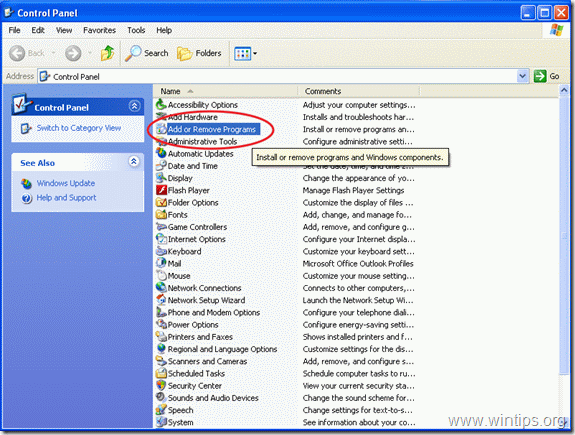
3. Zoek in de programmalijst naar en Verwijder deze toepassingen:
a. IncrediBar werkbalk op IE
b. IB Updater sevice
c. IB Updater
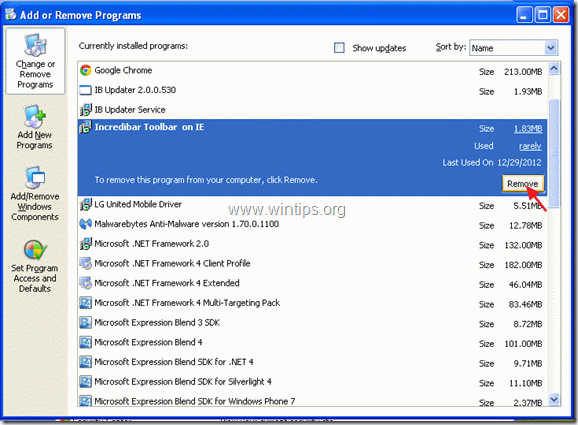
Stap 2. Verwijder "MyStart" en "IncrediBar" uit uw browser (Internet Explorer, Chrome of Firefox).
Internet Explorer
Hoe MyStart en IncrediBar verwijderen uit Internet Explorer en browserinstellingen herstellen.
1. Open Internet Explorer en open dan " Internet Opties ”.
Om dit te doen kiest IE's bestandsmenu " Gereedschap " > " Internet Opties ”.
Bericht*: In de laatste versies van IE drukt u op de " Versnelling " icoontje  rechtsboven.
rechtsboven.
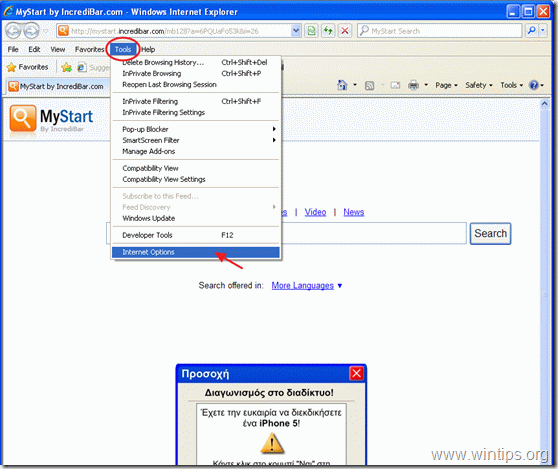
2. Klik op de " Geavanceerd " tabblad.
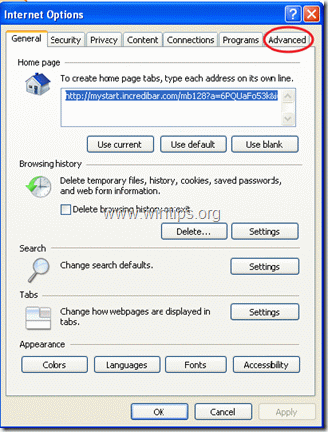
3. Kies " Reset ”.
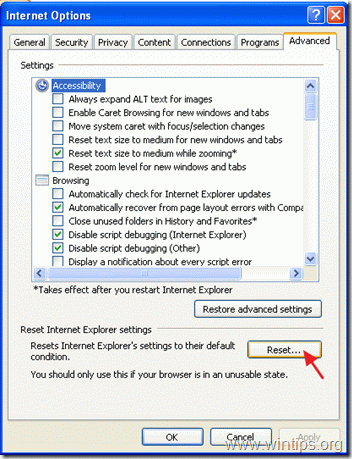
4. Controleer (om in te schakelen) de " Persoonlijke instellingen verwijderen " vakje en kies "Reset".
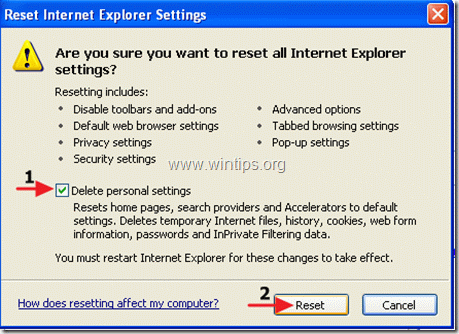
5. Nadat het resetten is voltooid, drukt u op " Sluit " en kies dan " OK " om de opties van Internet Explorer af te sluiten.
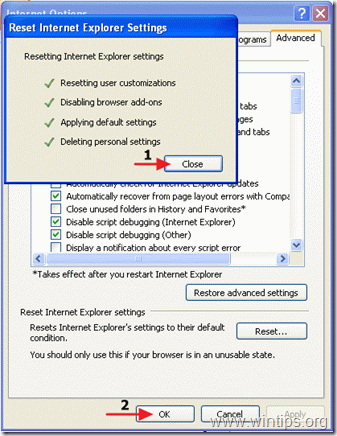
6. Herstart uw browser en Ga verder naar stap 3.
Google Chrome
Hoe MyStart en IncrediBar verwijderen uit Google Chrome en browserinstellingen herstellen.
1. Open Google chrome en ga naar het chroom menu en kies " Instellingen ”.

2. Vind de " Bij het opstarten " sectie en kies " Set Pagina's ”.
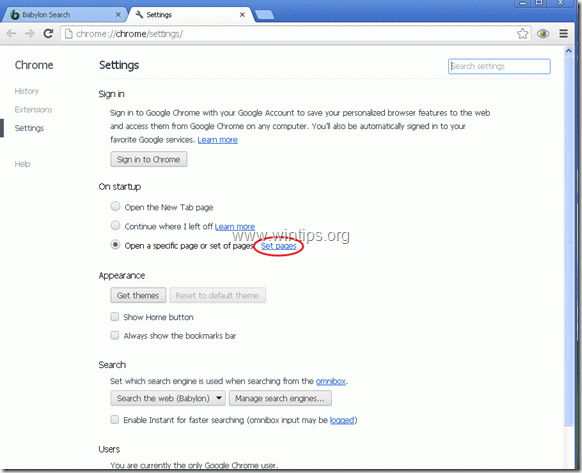
3. Schrappen de " MyStart door IncrediBar.com " van opstartpagina's door op de " X " symbool aan de rechterkant.
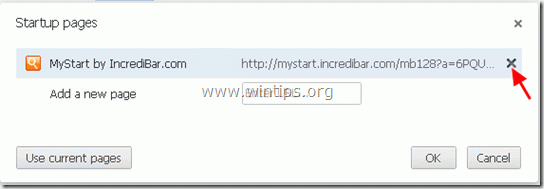
4. Stel uw favoriete opstartpagina in (bijv. https://www.wintips.org) en druk op " OK ”.
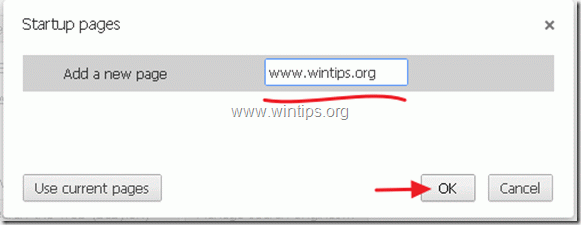
5. Ga naar " Zoek op " sectie en kies " Zoekmachines beheren ”.

6. Kies de standaard zoekmachine van uw voorkeur (bijv. Yahoo search) en druk op " Standaard maken ”.
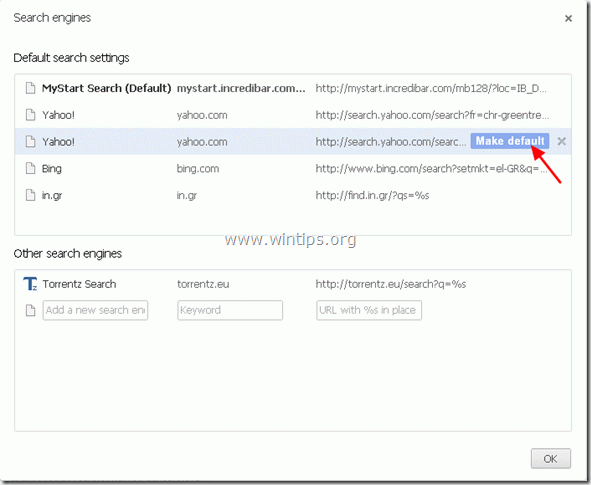
7. Kies dan de " MyStart Search" zoekmachine en verwijder het door op de " X " symbool aan de rechterkant. Kies " OK " om te sluiten " Zoekmachines " venster.
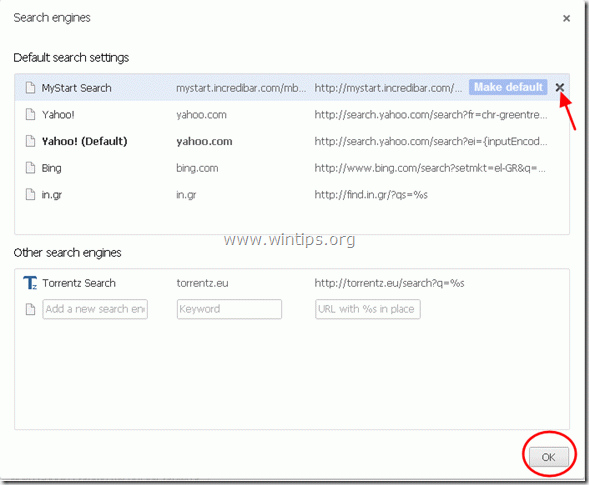
8. Kies " Uitbreidingen " aan de linkerkant.
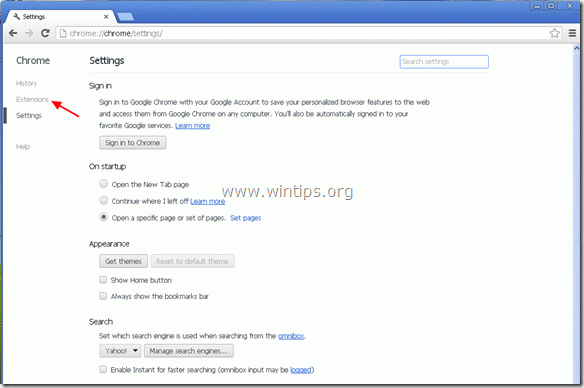
9. Bij de " Uitbreidingen "paneel, verwijderen de " IB Updater " invoer door op de " prullenbak " icoontje in die regel.
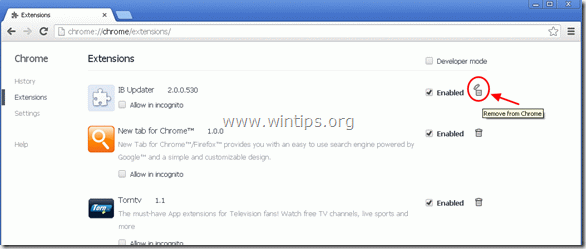
10. Sluit alle vensters van Google Chrome en Ga door naar Stap 3 .
Mozilla Firefox
Hoe MyStart en IncrediBar verwijderen uit Mozilla Firefox en browserinstellingen herstellen.
1. Open Mozilla Firefox en ga " Gereedschap " > " Opties ”

2. Op " Algemeen " tabblad, ga naar " Startpagina " instellingen en verwijder de " MyStart.incredibar.com "homepage en type de homepage van uw voorkeur: bijv. www.wintips.org
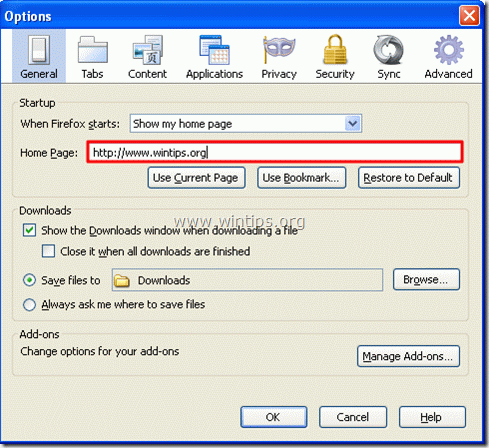
3. Kies " Add-ons beheren ”.
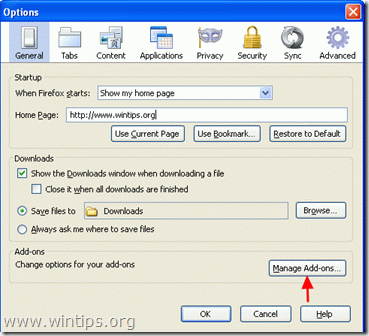
4. Op " Add-ons beheren " manager, kies de " Uitbreidingen" opties aan de linkerkant en dan verwijder alle extensies die horen bij naar "Incredibar.com".

5. Na " Incredibar.com " verwijderen, druk op " start nu opnieuw " om Firefox opnieuw op te starten.
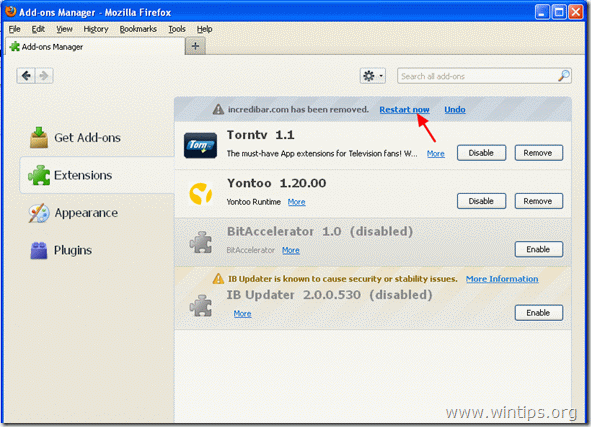
6. Nadat Firefox opnieuw is opgestart, gaat u in het hoofdmenu van Firefox naar " Help " > " Informatie over het oplossen van problemen ”.
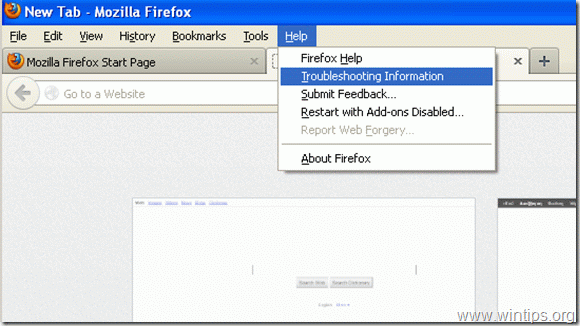
6. In " Informatie over het oplossen van problemen " venster, druk op " Firefox opnieuw instellen " knop om Firefox terugzetten naar de standaardstatus .
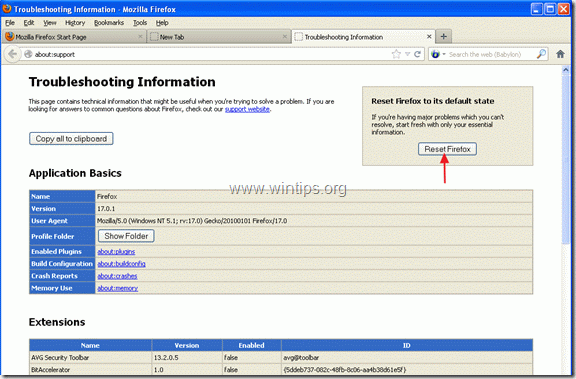
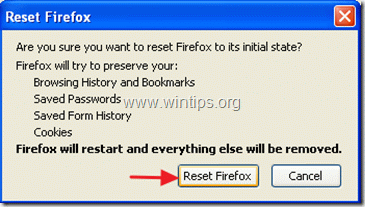
Nadat het resetten is voltooid, start Firefox opnieuw op.
7. Press " OK " om de " Beheer zoekmachine " venster.
8 Sluit alle Firefox-vensters en Ga door naar de volgende stap.
Stap 3. Maak ongewenste bestanden en vermeldingen schoon.
Gebruik " CCleaner " programma en ga verder met schoon uw systeem van tijdelijke internetbestanden en ongeldige registervermeldingen.
Als u niet weet hoe u "CCleaner" moet installeren en gebruiken, lees dan deze instructies.
Stap 4. Schoonmaken uw computer van kwaadaardige bedreigingen.
Gebruik " MalwareBytes Anti-Malware " naar schoon uw computer van kwaadaardige bedreigingen.
Als u niet weet hoe u " MalwareBytes Anti-Malware ", lees deze instructies.
Wanneer de finish r estart uw computer voor de wijzigingen van kracht worden en u weer met uw computer kunt werken.

Andy Davis
De blog van een systeembeheerder over Windows





